如何在搜狗浏览器中配置鼠标手势功能?
在搜狗浏览器中,设置鼠标手势可以让用户通过简单的鼠标动作快速执行浏览器操作,如前进、后退、刷新等,下面将详细指导你如何进行设置:
1、打开搜狗浏览器的选项设置
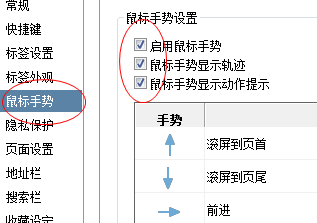
启动搜狗浏览器并进入其选项设置,通常这可以通过点击右上角的菜单按钮,然后选择“选项”或“设置”来实现。
2、定位到鼠标手势设置区域
在打开的选项页面中,你需要点击位于页面左侧的“鼠标手势”选项,这一步骤是确保你能正确进入到鼠标手势的定制界面。
3、启用和选择鼠标手势功能
在鼠标手势选项页面,首先勾选页面最上方的启用鼠标手势的选项框,这一步是为了激活鼠标手势的功能,让你能够使用鼠标手势来控制浏览器。
你可以选择其他具体的手势选项,如“按住鼠标右键划动时显示轨迹”等,这些根据你的具体需求来进行选择。
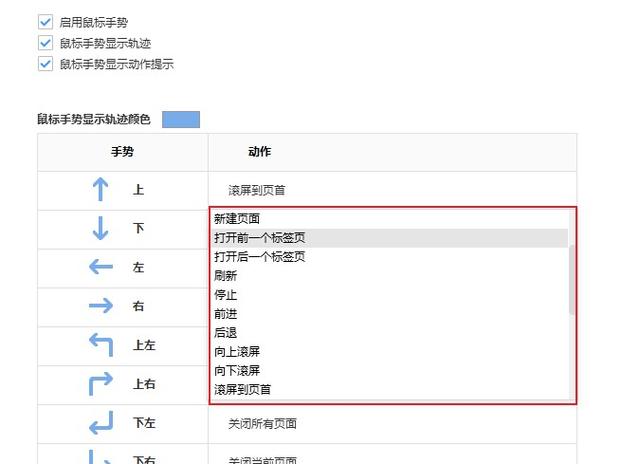
4、自定义鼠标手势
搜狗浏览器提供了多种预设的鼠标手势,你可以根据个人习惯选择或更改这些手势对应的操作,你可以通过鼠标右击并向上滑动来设置浏览器向前导航的动作。
为了达到最佳的浏览效率,建议根据个人常用的浏览器功能(如标签管理、书签添加等)来设定不同的手势。
5、保存并测试设置
调整完毕后,确保保存你的设置,这样每次使用搜狗浏览器时,你的个性化鼠标手势设置都会被自动加载。
保存后,在浏览器中试用几种手势,确保它们能正常工作并符合你的预期。
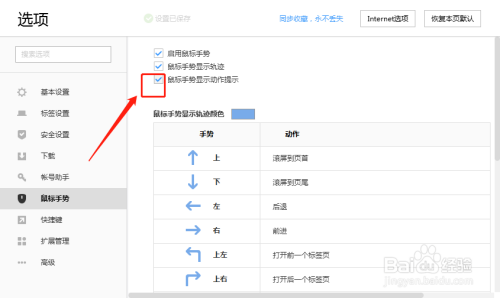
相关问题与解答:
Q1: 如何取消或修改已设定的鼠标手势?
A1: 你可以随时回到搜狗浏览器的选项设置中,找到“鼠标手势”部分,取消或修改任何已设定的手势,更改后记得保存以应用新的设置。
Q2: 鼠标手势不响应怎么办?
A2: 确保你的鼠标手势功能已正确启用且无冲突的扩展程序影响,检查是否为鼠标右键划动设定了合理的手势,并确保浏览器版本为最新,如果问题依旧,尝试重启浏览器或重置浏览器设置到默认状态后再重新配置。
通过简单的步骤即可在搜狗浏览器中启用并定制鼠标手势,从而提升网页浏览的效率和便捷性。










